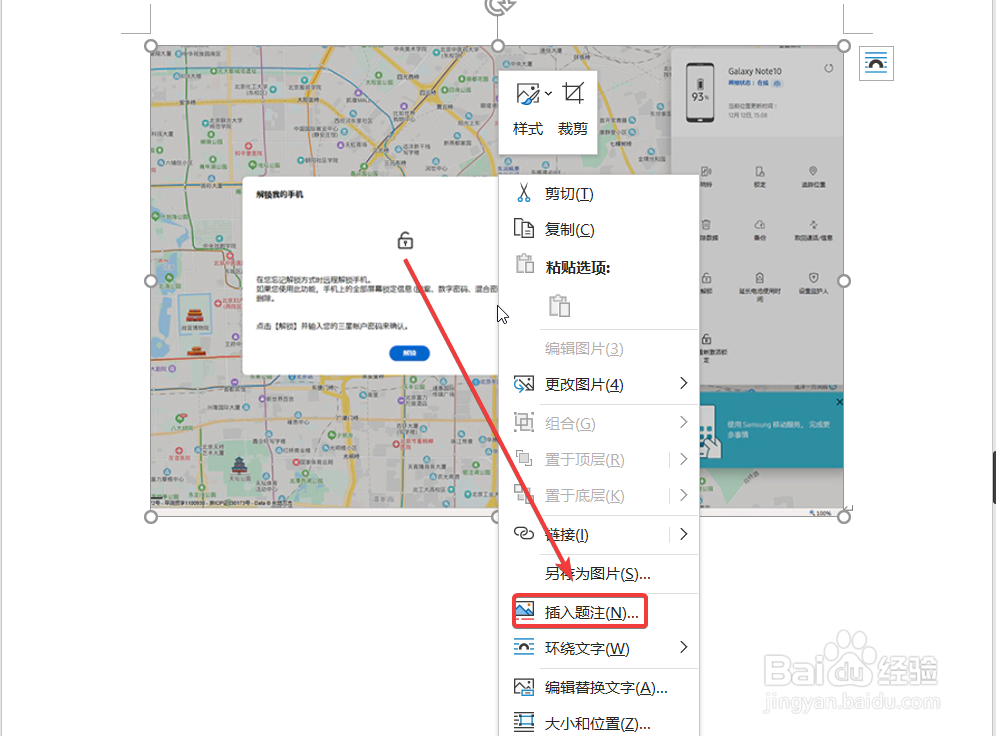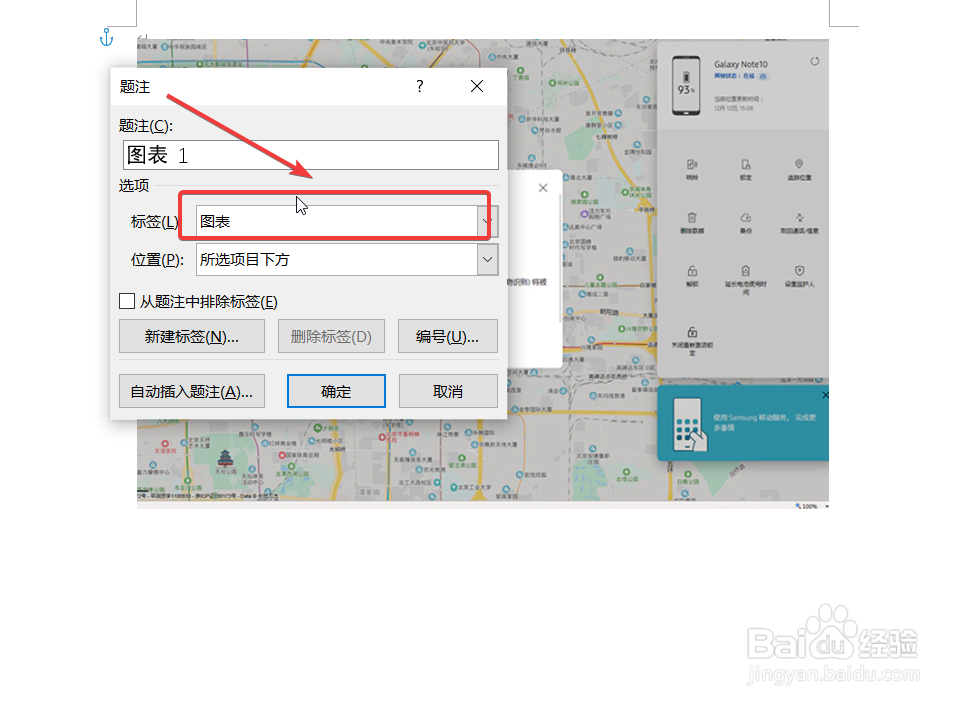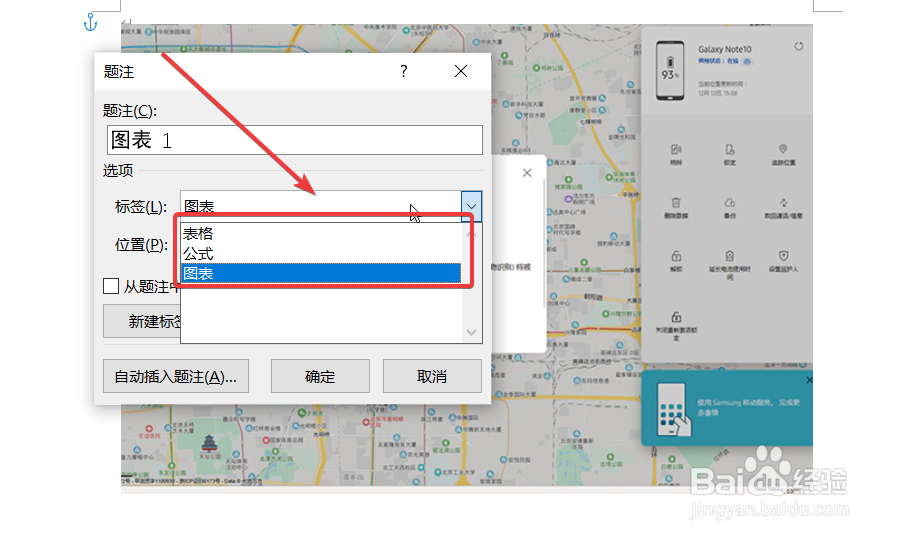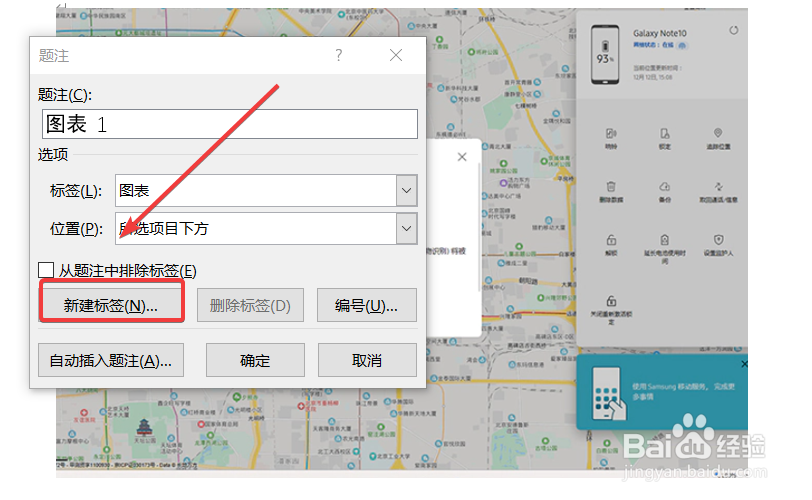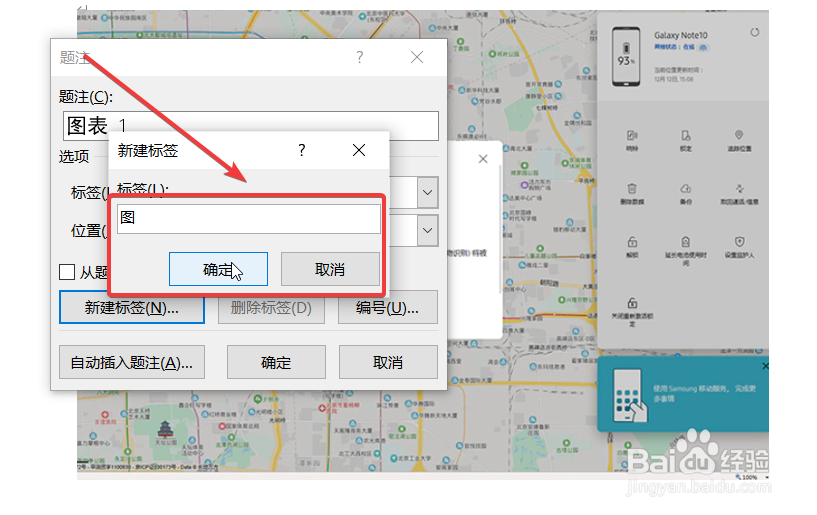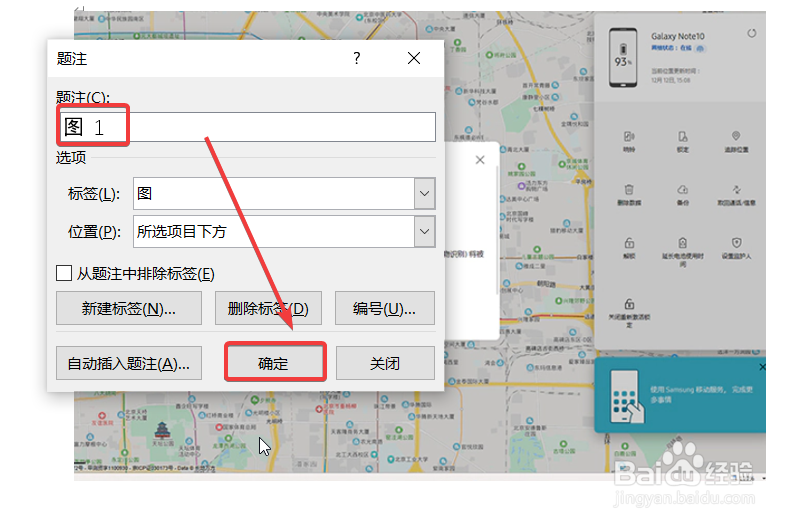电脑word软件怎么在文档中给图片插入题注
1、首先用word打开文档,在word中添加一张图片,用鼠标右键点击图片,在弹出的菜单中选择插入题注。
2、在弹出的插入题注的页面中选择标签。
3、打开标签的下拉页面,在标签的下拉页面中选择“图”。
4、如果标签的下拉框中没有“图”,我们需要选择点击新建标签按钮来添加新标签。
5、在弹出的标签名称页面中输入“图”,然后点击确定
6、然后就会自动显示“图”这个标签,点击确定按钮,完成题注的添加。
声明:本网站引用、摘录或转载内容仅供网站访问者交流或参考,不代表本站立场,如存在版权或非法内容,请联系站长删除,联系邮箱:site.kefu@qq.com。
阅读量:57
阅读量:52
阅读量:61
阅读量:47
阅读量:93